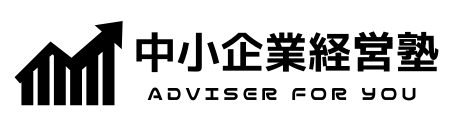コロナ過の影響もあり、テレワークによる遠隔での勤務が一般的となりました。その中で、紙への押印による承認フローなど、遠隔では実施しにくい業務の見直しが進んでいます。
この記事では、Microsoft社の自動化ツールであるPower Automateを用いて承認フローを自動化する方法について解説します。
承認フローの自動化とは
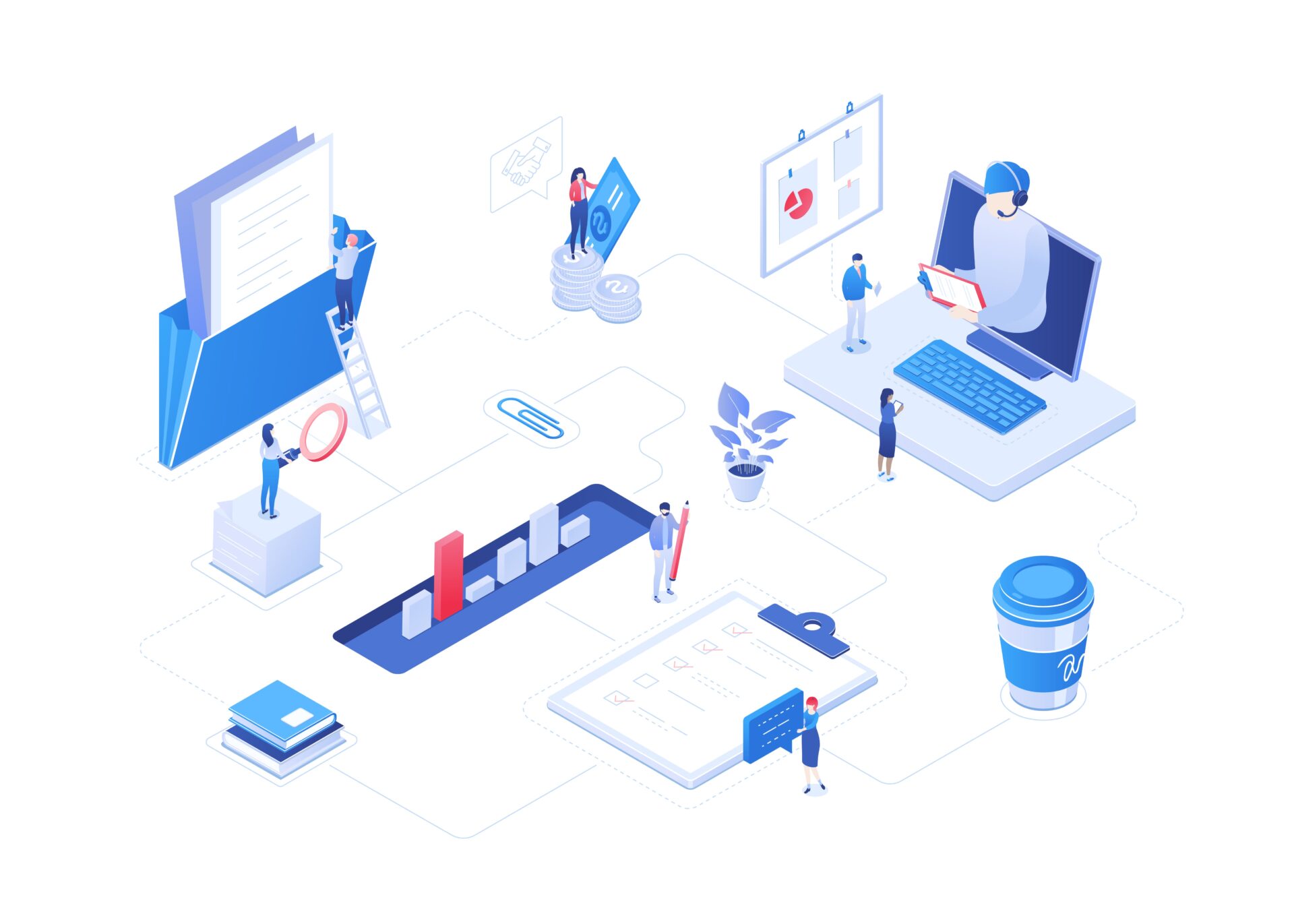
一般的な承認フローとそのデメリット
一般的な承認方法としては、稟議書等の紙資料へ決裁者が押印をすることで決裁の証跡としているケースが多いのではないでしょうか。
しかし、上述の通りコロナ過の影響で対面での業務遂行が難しくなっています。
これまでは紙へ押印することで承認を行っていたような業務も、テレワークでは実施が難しくなりました。
さらに、出社日数が減ったことで承認に時間がかかってしまうケースや、今どこまで承認が進んでいるかの把握が困難となるといったケースが起き、テレワーク環境における業務の課題となっています。
承認フローを自動化する効果と課題
承認フローをシステム化し、自動対応とすることで上記の問題を改善できます。
承認フローの自動化により、テレワーク環境でも遠隔で承認を行えるため、承認に時間がかかるという課題を解決できます。
また、システムを用いれば誰が承認を止めているのかを確認することもできるため、承認漏れの防止にも有効です。
一方で、承認フローを自動化するためのワークフローシステム導入には、一定のコストが必要となります。
当然、専用のワークフローシステムは高機能ではありますが、そこまでの機能が必要ない場合や、すぐに承認フローを自動化したい場合などは、より簡便な方法も有望な選択肢となります。
承認フロー自動化の検討手順
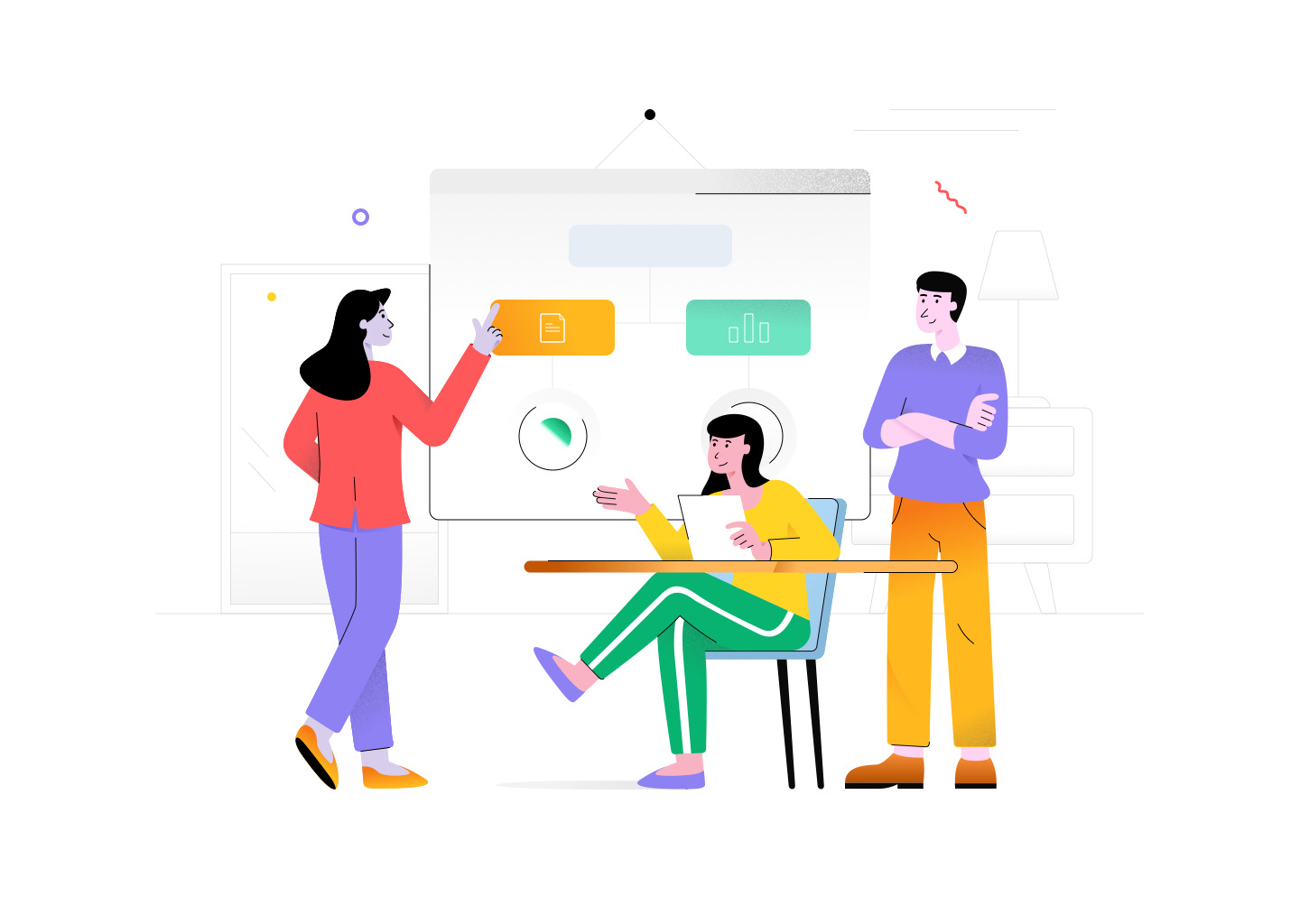 以下では、承認フロー自動化の検討手順について解説します。
以下では、承認フロー自動化の検討手順について解説します。
対象業務の選定
まず、承認フロー自動化の対象とする業務を選定します。
自動化の取り組みをはじめて行う場合は、取り組みやすい少数の業務を対象にスモールスタートを検討するとよいでしょう。
スモールスタート時の業務の選択におけるポイントは以下の通りです。
- 社内、できれば部署内などで完結する業務を対象とする
- 法令等で紙での証跡保管が義務付けられている業務は避ける
- 実施件数が少ないものから始めてみる
承認フローの自動化と試用
対象業務を選定したら、承認フローの自動化を実現するためのツールを選定します。承認フローの自動化に用いることができる主な方法は以下の3つです。
- 専用のワークフローシステムを導入する
- Sharepoint等の簡易的なワークフローツールを利用する
- パッケージシステム(ERP、会計システム等)に付属しているワークフローを利用する
それぞれのメリットとデメリットを下表で整理します。
| メリット | デメリット | |
| 専用のワークフローシステムを導入 | ・権限者の柔軟な設定や代理承認など、専用システムとして優れた機能がそろっている | ・一定の費用が必要であり、ワークフロー機能のみはで費用対効果が出にくい |
| Sharepoint等の簡易的なワークフローツールの利用 | ・追加でのコストが不要
・使い慣れたツールであれば操作性もよく、導入しやすい |
・一般的に機能に乏しく、複雑な組織形態に対応できない場合も |
| パッケージシステムに付属しているワークフローの利用 | ・追加でのコストが不要 | ・あくまでパッケージシステムの付随機能であり、目的の業務に適応できないケースも |
これらの選択肢のうち、最も高機能であり利便性が高いのは専用のワークフローシステムですが、一般的にワークフローシステム導入にはそれなりのコストが必要で、スモールスタートにはあまり向きません。
はじめて承認フローの自動化を検討する場合は、簡易的なワークフローツールやすでに導入済みのパッケージシステムに付随する機能を利用することがおすすめです。
ツールを導入したら、承認フローを作成します。多くのワークフローシステムはツールではシステムの知識がなくても自分で承認フローを作成できます。承認フローを作成したら、すぐに業務に適用するのではなく、旧来の承認フローと併用するなど試用のフェーズを設けることをおすすめします。
Power Automateを用いた承認フローの自動化例
以下では、承認フローの自動化例として、Microsoft Power Automate とSharePointを用いた自動化について紹介します。
承認対象リストの作成
まず、SharePoint上で承認対象と、承認に必要な項目を記載したリストを作成します。例えば、出張申請の承認フローであれば、以下のような項目を持ったリストを作成します。
| 申請日 | 申請者名 | 出張開始日 | 出張終了日 | 承認状況 |
| 2021/4/5 | 田中太郎 | 2021/4/9 | 2021/4/10 | 承認済み |
| 2021/4/7 | 佐藤次郎 | 2021/4/12 | 2021/4/15 | 承認中 |
| ・・・ | ・・・ | ・・・ | ・・・ | ・・・ |
申請者は、SharePointから上記のリストに項目を追加することで申請を行います。
Power Automateで承認フローを作成
Power Automateを用いて、SharePoint上にリストが登録されたら自動で承認者へメールを送付するようにします。
Power Automate上から「コネクタ」一覧より、SharePointを選択します。

一覧より、「SharePointで新しいアイテムが作成されたときにメールを送信する」を選択します。

対象となるSharePointサイトアドレスを設定の上、先ほど作成したSharePointリストを指定し、そのリストにアイテムが追加されたら自動で承認者にメールが送付されるように設定をします。必要に応じて、メール本文に承認を依頼する内容を記載します。

承認者は、メールを受信したらSharePoint上で承認処理を行います。以下、同様の流れで承認者がSharePoint上で承認を行ったら申請者にメールを送付するようにPower Automateで設定することもできます。
さらに、より高度な承認フローとして、部署ごとに承認者を設定する方法や、SharePointへアクセスせずともメール上で承認を完了させる方法などを作りこむこともできます。簡単な承認フローであれば、Power Automateで十分作成することができるでしょう。
まとめ
この記事では、承認フローの自動化をテーマに、比較的簡単に導入できるPower Automateを用いた自動化手法について解説を行いました。
テレワークが進む中で、紙媒体の廃止は多くの企業において課題となっています。
Power Automateを用いることで、低コストで簡便に承認フローを自動化することができます。